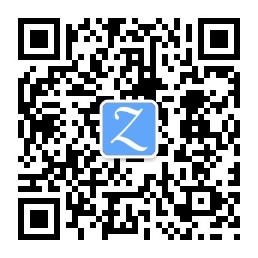在docker-desktop中启动kubernets
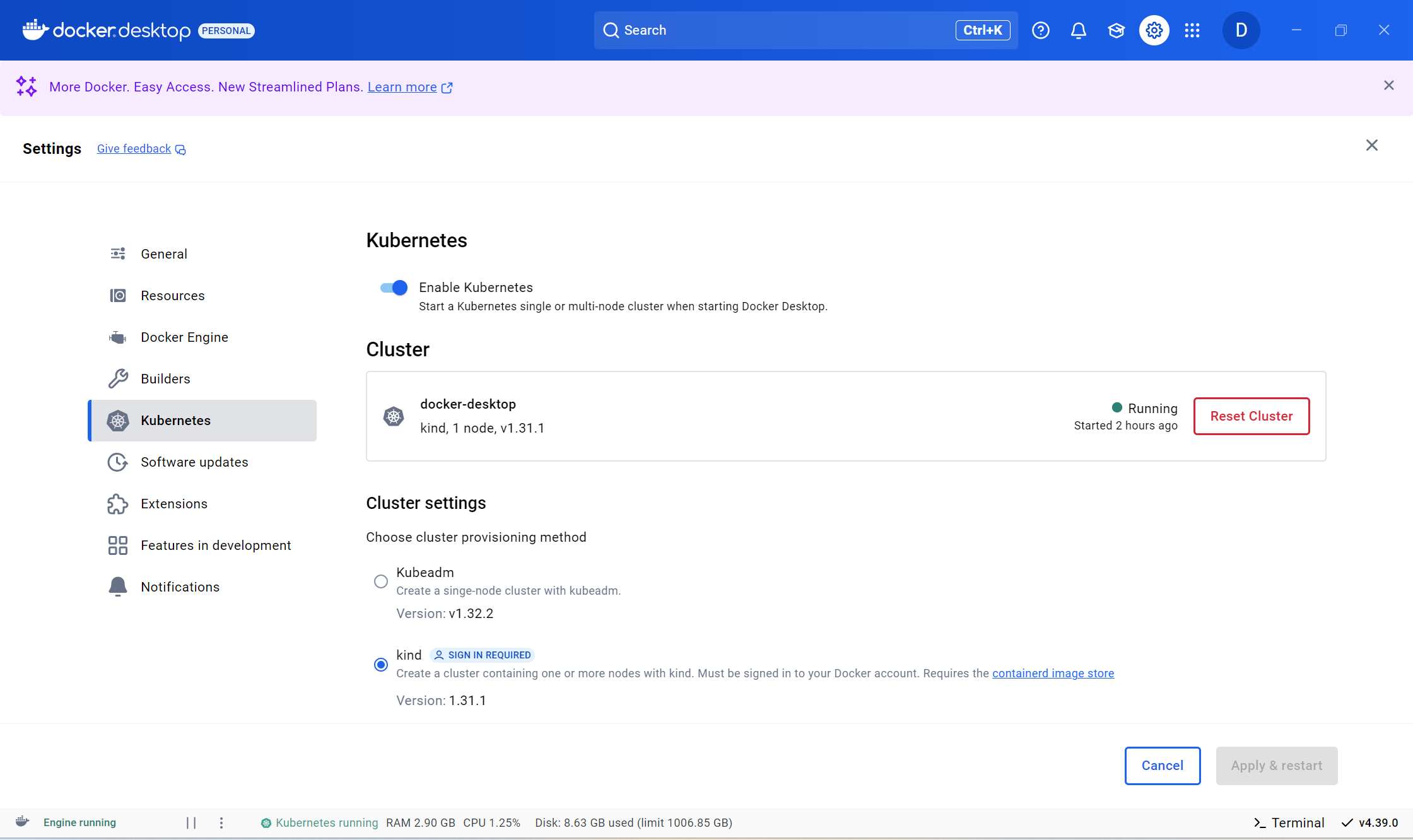
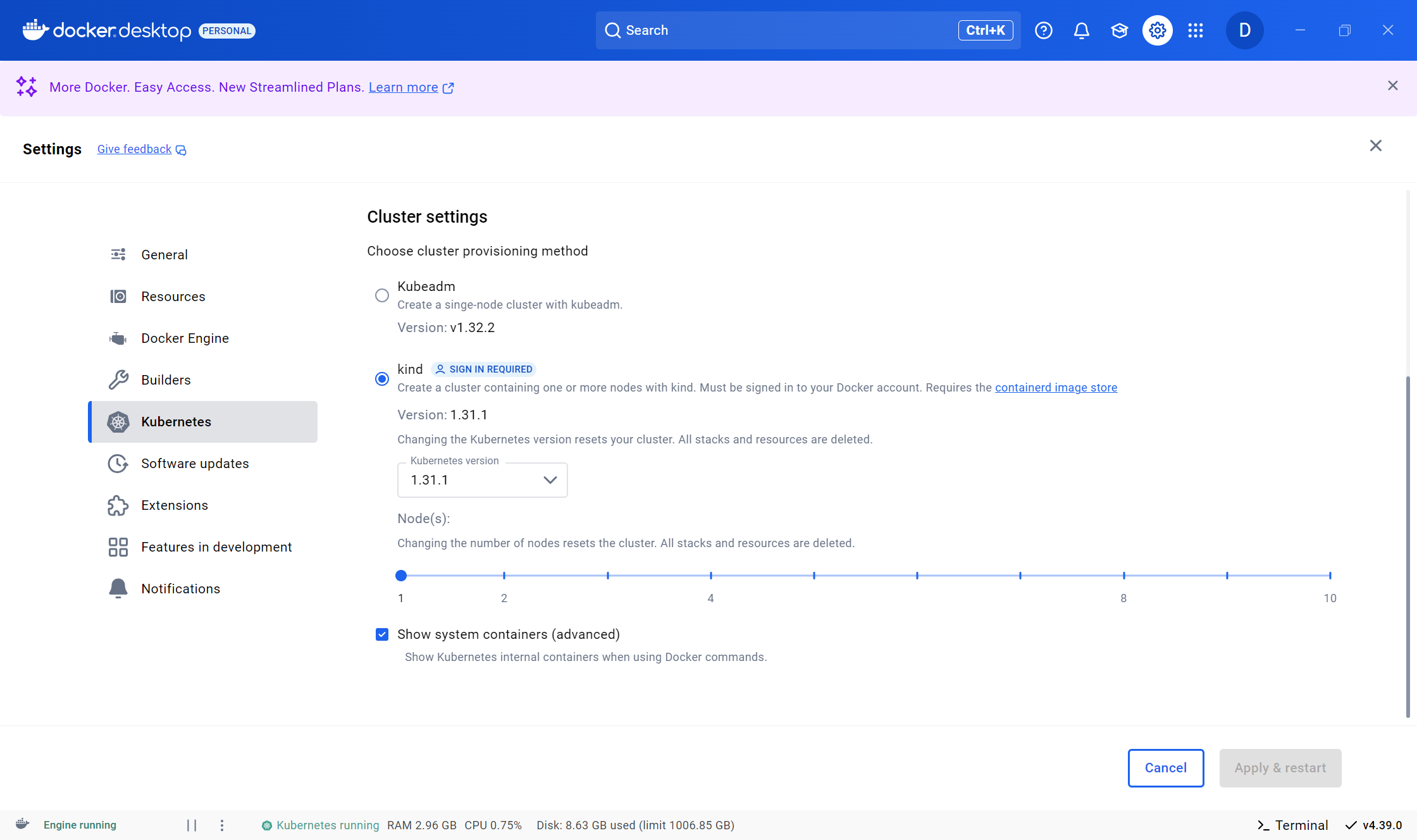 这个过程会去下载镜像
这个过程会去下载镜像
在容器界面
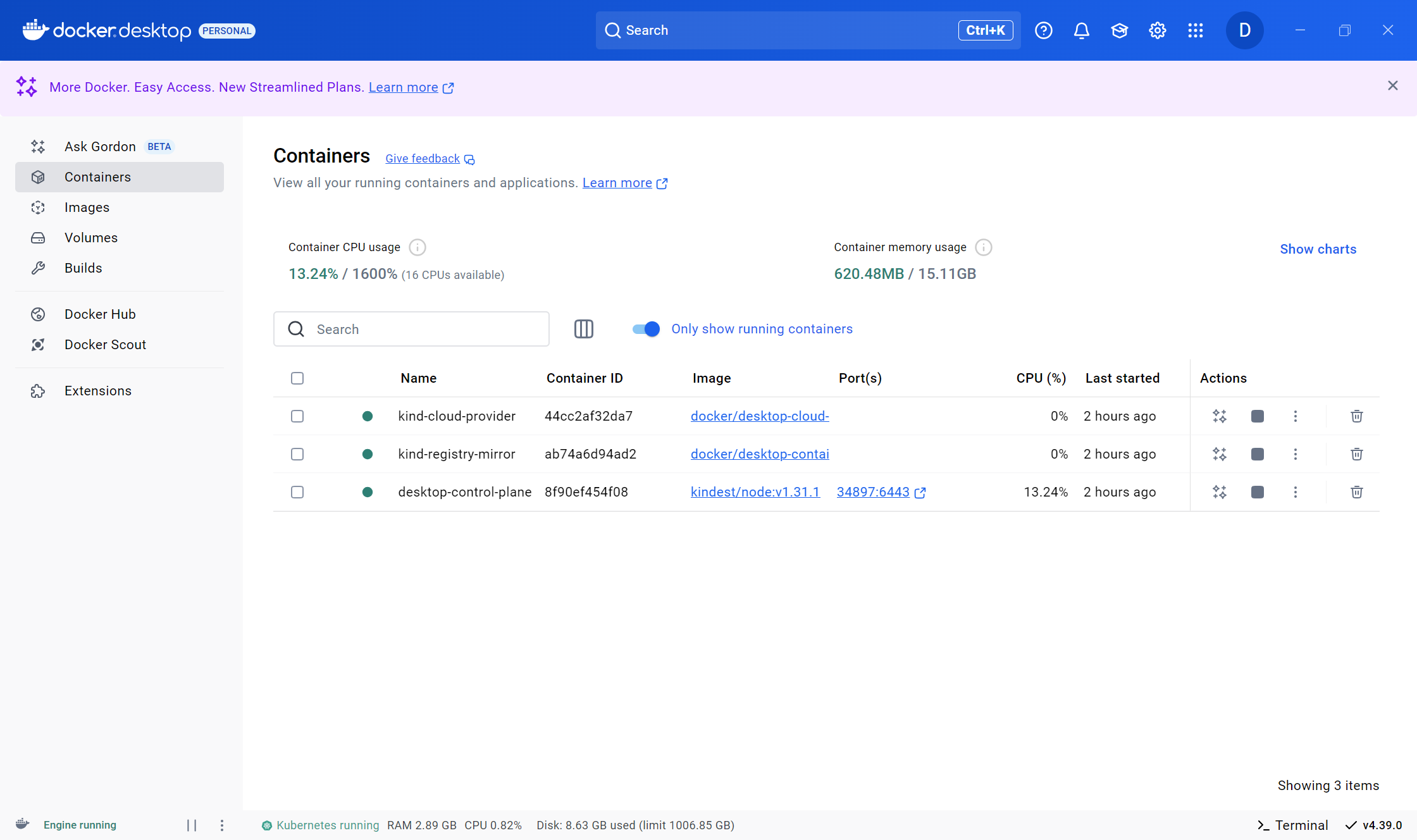
创建dashboard
PS C:\Users\Lenovo> kubectl apply -f https://raw.githubusercontent.com/kubernetes/dashboard/v2.7.0/aio/deploy/recommended.yaml
namespace/kubernetes-dashboard created
serviceaccount/kubernetes-dashboard created
service/kubernetes-dashboard created
secret/kubernetes-dashboard-certs created
secret/kubernetes-dashboard-csrf created
secret/kubernetes-dashboard-key-holder created
configmap/kubernetes-dashboard-settings created
role.rbac.authorization.k8s.io/kubernetes-dashboard created
clusterrole.rbac.authorization.k8s.io/kubernetes-dashboard created
rolebinding.rbac.authorization.k8s.io/kubernetes-dashboard created
clusterrolebinding.rbac.authorization.k8s.io/kubernetes-dashboard created
deployment.apps/kubernetes-dashboard created
service/dashboard-metrics-scraper created
deployment.apps/dashboard-metrics-scraper created
通过代理方式进入
kubectl proxy --port=8001
http://localhost:8001/api/v1/namespaces/kubernetes-dashboard/services/https:kubernetes-dashboard:/proxy/#/login
进入
检查 kubernetes-dashboard 命名空间下的 ServiceAccount 是否已经存在:
kubectl get serviceaccount -n kubernetes-dashboard
显示内容如下:
PS C:\Users\Lenovo> kubectl get serviceaccount -n kubernetes-dashboard
NAME SECRETS AGE
default 0 153m
kubernetes-dashboard 0 153m
然后获取service-token
kubectl -n kubernetes-dashboard create token kubernetes-dashboard
进入页面如下 kuberbets界面
但是上面进入的权限不够创建新的服务名
1️⃣ 创建 admin-user ServiceAccount
kubectl create serviceaccount admin-user -n kubernetes-dashboard
2️⃣ 创建 ClusterRoleBinding,授予 admin-user cluster-admin 权限
kubectl create clusterrolebinding admin-user \
--clusterrole=cluster-admin \
--serviceaccount=kubernetes-dashboard:admin-user
3️⃣ 获取 admin-user 登录的 Token
kubectl -n kubernetes-dashboard create token admin-user
asdsadsadsadsaduahd
文档信息
- 本文作者:Luis Li
- 本文链接:https://dalejenny.github.io/2025/03/30/docker-kubernets/
- 版权声明:自由转载-非商用-非衍生-保持署名(创意共享3.0许可证)